Πώς να καθαρίσετε την προσωρινή μνήμη στο Facebook
Miscellanea / / May 05, 2022

Η εφαρμογή Facebook αποθηκεύει αρχεία για μελλοντική αναφορά καθώς τη χρησιμοποιείτε. Έχει το δικό του πρόγραμμα περιήγησης με κρυφή μνήμη, όπως και κάθε άλλο πρόγραμμα περιήγησης. Οι πληροφορίες αποθηκεύονται στην προσωρινή μνήμη της εφαρμογής, εξοικονομώντας χρόνο όταν εκτελείτε συγκεκριμένες εργασίες. Επειδή το Facebook δεν θέτει όριο στο μέγεθος της προσωρινής μνήμης του προγράμματος περιήγησής του, μπορεί να γίνει αρκετά μεγάλο, καθιστώντας την εφαρμογή αργή. Εάν ανησυχείτε για την αποθήκευση ή αντιμετωπίζετε προβλήματα με την εφαρμογή Facebook, ίσως θέλετε να διαγράψετε την προσωρινή μνήμη. Σήμερα θα σας δείξουμε πώς να διαγράψετε την προσωρινή μνήμη στο Facebook σε διάφορες συσκευές όπως το Android και το iOS.

Περιεχόμενα
- Πώς να καθαρίσετε την προσωρινή μνήμη στο Facebook
- Μέθοδος 1: Σε Android
- Μέθοδος 2: Σε iOS
- Μέθοδος 3: Σε πρόγραμμα περιήγησης Ιστού
Πώς να καθαρίσετε την προσωρινή μνήμη στο Facebook
Facebook είναι ένα πανταχού παρόν κοινωνικό δίκτυο που σας ακολουθεί σε όλο το Διαδίκτυο. Τα κοινά γραφικά στοιχεία του έχουν γίνει τόσο αναπόσπαστο μέρος του Διαδικτύου που είναι δύσκολο να εντοπίσετε μια σελίδα χωρίς αυτά. Τα γραφικά στοιχεία του Facebook δεν εμφανίζονται μόνο σε ιστότοπους. Τόσο το iOS όσο και το macOS το υποστηρίζουν εγγενώς, επομένως δεν υπάρχει διαφορά μεταξύ των smartphone και των υπολογιστών σας. Συνεχίστε την ανάγνωση για να διαγράψετε την προσωρινή μνήμη του Facebook Android, iPhone και προγράμματα περιήγησης ιστού.
Μέθοδος 1: Σε Android
Ακολουθούν τα βήματα για να διαγράψετε την προσωρινή μνήμη του Facebook σε συσκευές Android.
Σημείωση: Επειδή τα smartphone δεν έχουν τις ίδιες επιλογές ρυθμίσεων και διαφέρουν από κατασκευαστή σε κατασκευαστή, βεβαιωθείτε ότι έχετε τις σωστές ρυθμίσεις πριν αλλάξετε οποιαδήποτε. Τα εν λόγω βήματα πραγματοποιήθηκαν στο OnePlus Nord.
Επιλογή 1: Μέσω εφαρμογής
Τα προσωπικά δεδομένα του λογαριασμού σας, οι φωτογραφίες ή οι αναρτήσεις σας δεν θα διαγραφούν εάν διαγράψετε την προσωρινή μνήμη του Facebook. Δείτε πώς μπορείτε να διαγράψετε την προσωρινή μνήμη του Facebook Android:
1. Ανοιξε το Facebook εφαρμογή στο τηλέφωνό σας.
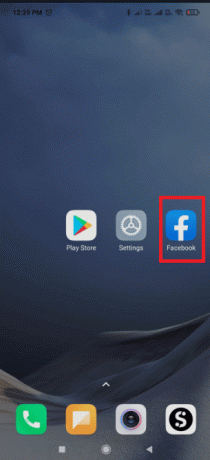
2. Πατήστε στο χάμπουργκερ εικόνισμα.
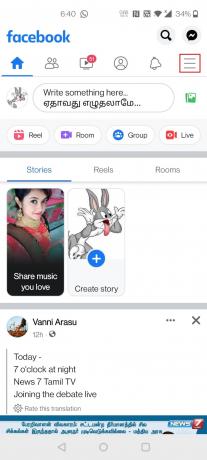
3. Σύρετε στο κάτω μέρος της σελίδας και πατήστε Ρυθμίσεις & Απόρρητο.
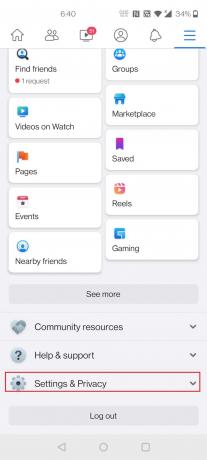
4. Πατήστε Ρυθμίσεις.

5. Σύρετε προς τα κάτω και πατήστε στο Πρόγραμμα περιήγησης επιλογή κάτω από Άδειες.
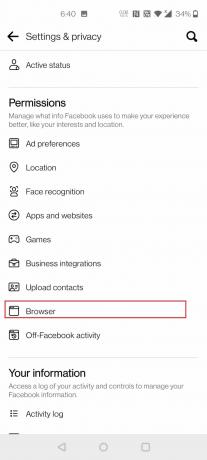
6. Πατήστε στο Σαφή κουμπί δίπλα Δεδομένα περιήγησης.

Επιλογή 2: Μέσω των ρυθμίσεων
Για να διαγράψετε την προσωρινή μνήμη στο Facebook μέσω των ρυθμίσεων συσκευής Android, ακολουθήστε τα παρακάτω βήματα:
1. Παω σε Ρυθμίσεις στο τηλέφωνό σας.

2. Πατήστε Εφαρμογές και ειδοποιήσεις.
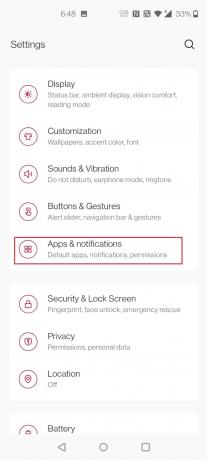
3. Σύρετε προς τα κάτω και πατήστε Facebook.
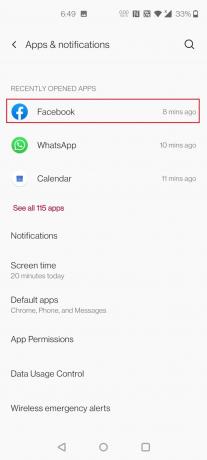
4. Πατήστε Αποθήκευση και κρυφή μνήμη.

5. Πατήστε Εκκαθάριση προσωρινής μνήμης.

Διαβάστε επίσης:Πώς να απενεργοποιήσετε τις ειδοποιήσεις Facebook στο Chrome
Μέθοδος 2: Σε iOS
Ακολουθήστε αυτά τα βήματα για να διαγράψετε την προσωρινή μνήμη του Facebook στο iOS.
Επιλογή 1: Μέσω εφαρμογής
Για να ξεκινήσετε, διαγράψτε την προσωρινή μνήμη στο πρόγραμμα περιήγησής σας στο Facebook. Θα διαγραφούν μόνο τα δεδομένα που έχει αποθηκεύσει το Facebook από ιστότοπους που επισκεφτήκατε χρησιμοποιώντας το πρόγραμμα περιήγησης ιστού εντός εφαρμογής. Δείτε πώς μπορείτε να διαγράψετε την προσωρινή μνήμη στο Facebook
1. Ανοιξε το Facebook εφαρμογή.
2. Στην κάτω δεξιά γωνία, πατήστε το χάμπουργκερ εικόνισμα.
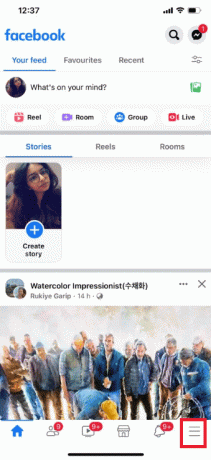
3. Στο κάτω μέρος, πατήστε Ρυθμίσεις & Απόρρητο.

4. Πατήστε Ρυθμίσεις.

5. Σύρετε προς τα κάτω και πατήστε στην επιλογή Πρόγραμμα περιήγησης στο κάτω μέρος της σελίδας.
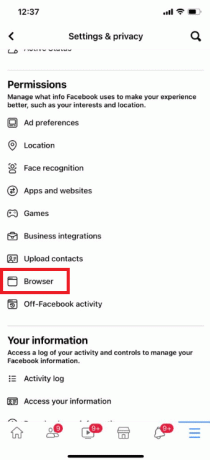
6. Πατήστε Σαφή δίπλα στο Δεδομένα περιήγησης.

Επιλογή 2: Μέσω των ρυθμίσεων
Η εκκαθάριση της προσωρινής μνήμης εφαρμογών στο iPhone μπορεί να γίνει μόνο με εκφόρτωση της εφαρμογής από τη συσκευή. Εάν χρησιμοποιείτε για να διαγράψετε την προσωρινή μνήμη στο iPhone σας μέσω των ρυθμίσεων, ακολουθήστε τα παρακάτω βήματα για να διαγράψετε την προσωρινή μνήμη στο Facebook μέσω των ρυθμίσεων iOS.
1. Ανοιξε Ρυθμίσεις στο iPhone σας.

2. Πατήστε Γενικός.

3. Τώρα, πατήστε Αποθήκευση iPhone.

4. Σύρετε προς τα κάτω και πατήστε Facebook.

5. Πατήστε Εκφόρτωση εφαρμογής.
Σημείωση: Η αποφόρτωση θα διατηρήσει τα έγγραφα και τις ρυθμίσεις στη συσκευή σας. Μπορείτε επίσης να επιλέξετε Διαγραφή εφαρμογής.
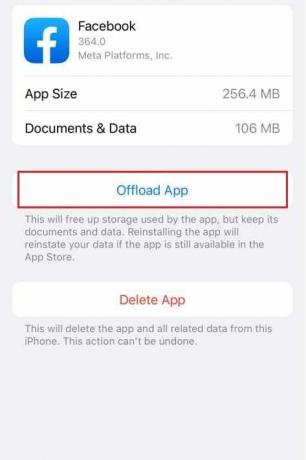
6. Τώρα, πατήστε App Store.
7. Αναζητήστε και εγκαταστήστε το Facebook εφαρμογή.
Διαβάστε επίσης:Διορθώστε το σφάλμα μη διαθέσιμου συνημμένου στο Facebook
Μέθοδος 3: Σε πρόγραμμα περιήγησης Ιστού
Δεν μπορείτε να διαγράψετε συγκεκριμένα την προσωρινή μνήμη του Facebook σε προγράμματα περιήγησης ιστού. Αντίθετα, μπορείτε να διαγράψετε την προσωρινή μνήμη του προγράμματος περιήγησης. Τα βήματα για την εκκαθάριση της προσωρινής μνήμης διαφέρουν σε διαφορετικά προγράμματα περιήγησης ιστού. Ακολουθούν τα βήματα σχετικά με τον τρόπο εκκαθάρισης της προσωρινής μνήμης στο Facebook σε Google Chrome, Firefox και Microsoft Edge.
Επιλογή 1: Στο Google Chrome
Διαβάστε τον οδηγό μας Πώς να εκκαθαρίσετε την προσωρινή μνήμη και τα cookies στο Google Chrome και διαγράψτε τα δεδομένα περιήγησης.
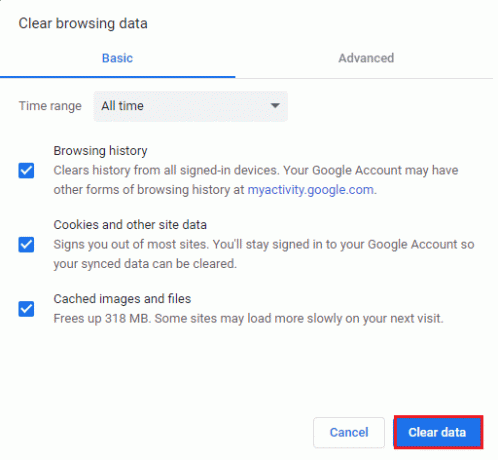
Επιλογή 2: Mozilla Firefox
Τα βήματα για την εκκαθάριση των δεδομένων περιήγησης του Mozilla Firefox δίνονται παρακάτω:
1. Πάτα το κλειδί Windows, τύπος Firefox και χτυπήστε το Εισάγετε κλειδί.

2. Τώρα, κάντε κλικ στο Μενού εικονίδιο στην επάνω δεξιά γωνία της οθόνης.
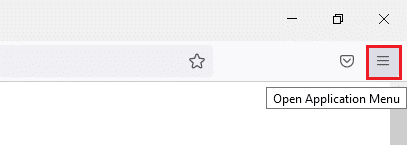
3. Εδώ, επιλέξτε το Ρυθμίσεις επιλογή από την αναπτυσσόμενη λίστα.
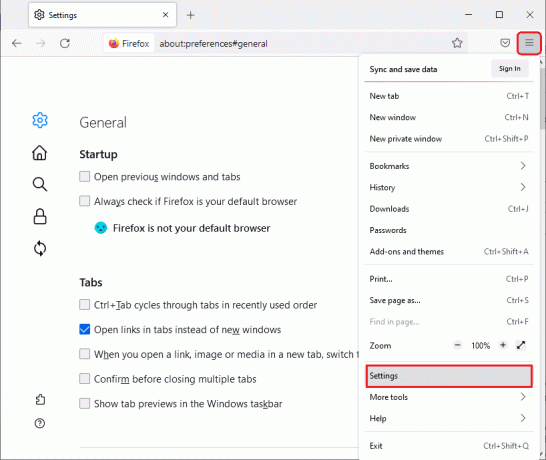
4. Τώρα, μεταβείτε στο Απόρρητο & Ασφάλεια ενότητα στο αριστερό παράθυρο και μετακινηθείτε προς τα κάτω στη δεξιά οθόνη στο Cookies και δεδομένα ιστότοπου μενού.
5. Κάνε κλικ στο Καθαρισμός δεδομένων… επιλογή.
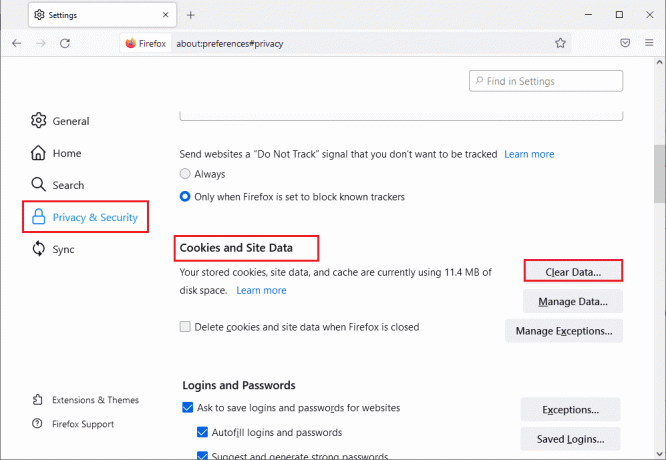
6. Εδώ, καταργήστε την επιλογή του Cookies και δεδομένα ιστότοπου πλαίσιο και ελέγξτε το Αποθηκευμένο περιεχόμενο Ιστού κουτί.
Σημείωση: Η εκκαθάριση των cookies και των δεδομένων ιστότοπου θα διαγράψει όλα τα cookie και τα δεδομένα ιστότοπου που αποθηκεύονται από τον Firefox. Με αυτόν τον τρόπο θα αποσυνδεθείτε από τους ιστότοπους και θα καταργηθεί το περιεχόμενο ιστού εκτός σύνδεσης. Από την άλλη πλευρά, η εκκαθάριση του Αποθηκευμένου Περιεχομένου Ιστού δεν θα επηρεάσει τις συνδέσεις σας.
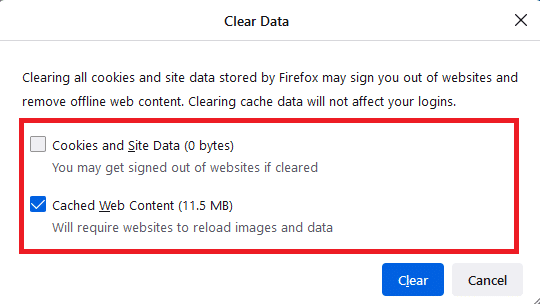
7. Τέλος, κάντε κλικ στο Σαφή κουμπί για να διαγράψετε τα αποθηκευμένα cookie του Firefox.
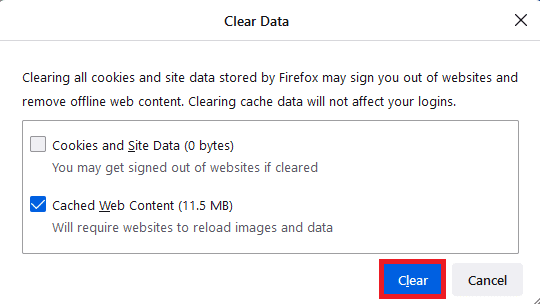
Διαβάστε επίσης:Διορθώστε το SSL_ERROR_NO_CYPHER_OVERLAP του Firefox στα Windows 10
Επιλογή 3: Στο Microsoft Edge
Ακολουθούν τα βήματα για να διαγράψετε τα δεδομένα του προγράμματος περιήγησης Microsoft Edge.
1. Πάτα το Windowsκλειδί, τύπος Ακρη και χτυπήστε το Εισάγετε κλειδί.
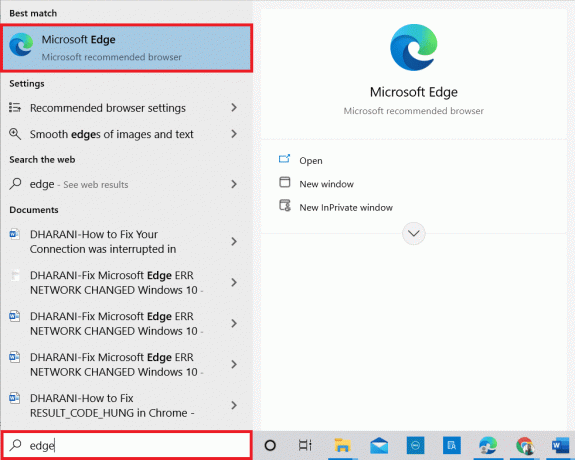
2. Κάνε κλικ στο εικονίδιο με τρεις τελείες κοντά στην εικόνα του προφίλ σας.

3. Στη συνέχεια, κάντε κλικ στο Ρυθμίσεις.
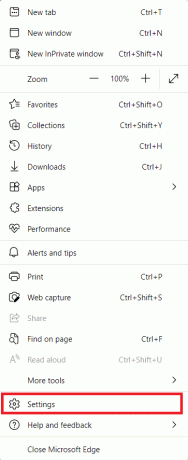
4. Τώρα, μεταβείτε στο Απόρρητο, αναζήτηση και υπηρεσίες επιλογή στο αριστερό παράθυρο.
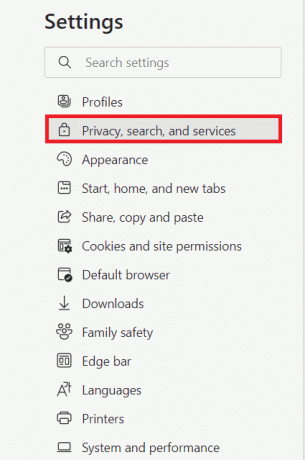
5. Στη συνέχεια, κάντε κύλιση προς τα κάτω και κάντε κλικ στο Επιλέξτε τι να διαγράψετε επιλογή κάτω από Εκκαθάριση δεδομένων περιήγησης.
Σημείωση: Μπορείτε να πλοηγηθείτε απευθείας στη σελίδα για να διαγράψετε το ιστορικό περιήγησης στο Edge πληκτρολογώντας edge://settings/clearBrowserData στη γραμμή αναζήτησης.
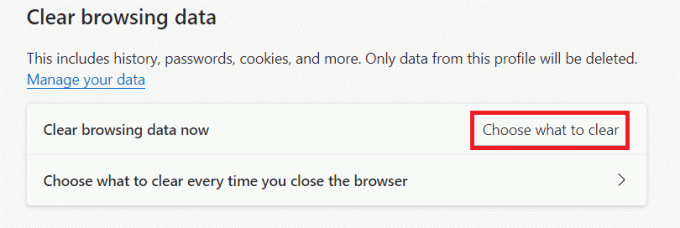
6. Στο επόμενο παράθυρο, επιλέξτε τα πλαίσια σύμφωνα με τις προτιμήσεις σας όπως Ιστορικό περιήγησης, Cookies και άλλα δεδομένα ιστότοπου, και Αποθηκευμένες εικόνες και αρχείακαι κάντε κλικ στο Καθαρίστε τώρα όπως τονίζεται παρακάτω.
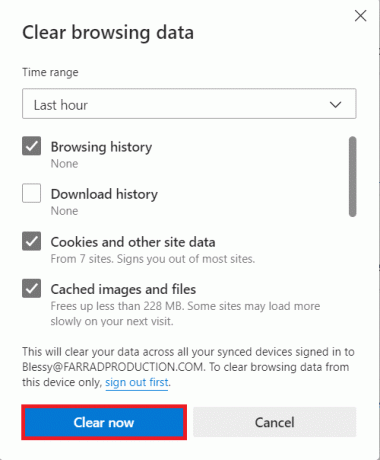
Συνιστάται:
- Πώς να καταργήσετε τη λίστα του αριθμού σας από το Truecaller
- Πώς να αφαιρέσετε καρούλια στην εφαρμογή Facebook
- Πώς να διαβάζετε μηνύματα στο Instagram χωρίς να σας δουν
- Πώς να χρησιμοποιήσετε τους σελιδοδείκτες στο Twitter
Ελπίζουμε ότι βρήκατε αυτές τις πληροφορίες χρήσιμες και ότι έχετε μάθει πως ναεκκαθάριση προσωρινής μνήμης στο Facebook. Ενημερώστε μας ποια τεχνική ήταν η πιο ωφέλιμη για εσάς. Χρησιμοποιήστε την παρακάτω φόρμα εάν έχετε ερωτήσεις ή σχόλια. Επίσης, ενημερώστε μας τι θέλετε να μάθετε στη συνέχεια.



